笔记本win11无法连接wifi Win11无法连接wifi的解决方法
更新时间:2024-02-22 09:19:48作者:relsound
随着Windows 11操作系统的推出,一些用户报告称他们在使用新系统时遇到了连接WiFi的问题,无法连接WiFi不仅影响了用户的网络体验,还可能造成工作和学习上的困扰。幸运的是针对这个问题已经有了一些解决方法。在本文中我们将探讨一些解决Windows 11无法连接WiFi的方法,帮助用户重新建立网络连接,恢复正常的上网体验。无论是通过检查硬件设备,更新驱动程序,还是调整系统设置,我们将为您提供一些实用的技巧,帮助您解决Windows 11无法连接WiFi的困扰。
方法一
1、首先我们按下键盘中的“win+i”快捷键开启系统设置,然后找到其中的“网络和internet”。
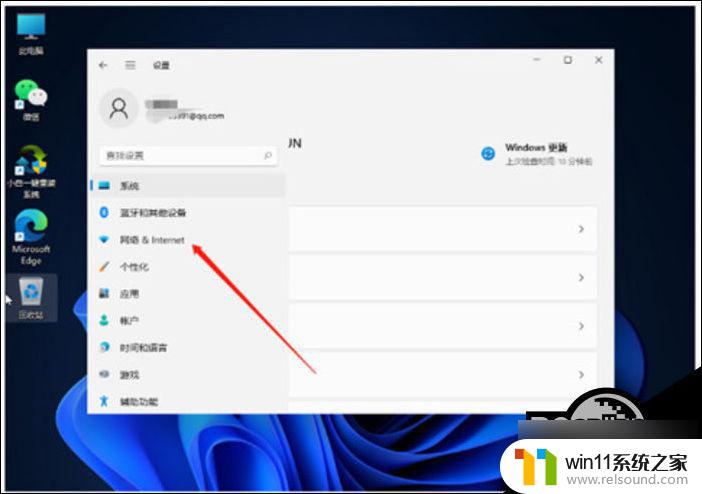
2、接着我们在点击左边栏中的“代理”选项,然后将右边的“使用安装程序脚本”选项关闭。
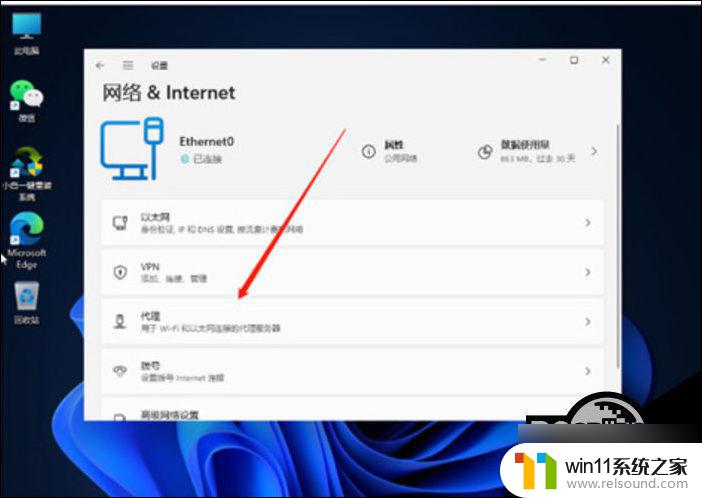
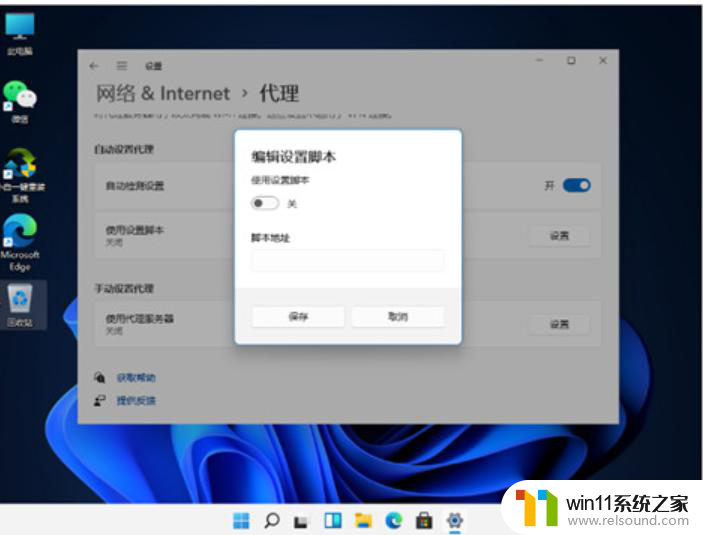
方法二
1、首先我们回到系统设置首页,然后在搜索框中输入之指令“网络疑难解答”;
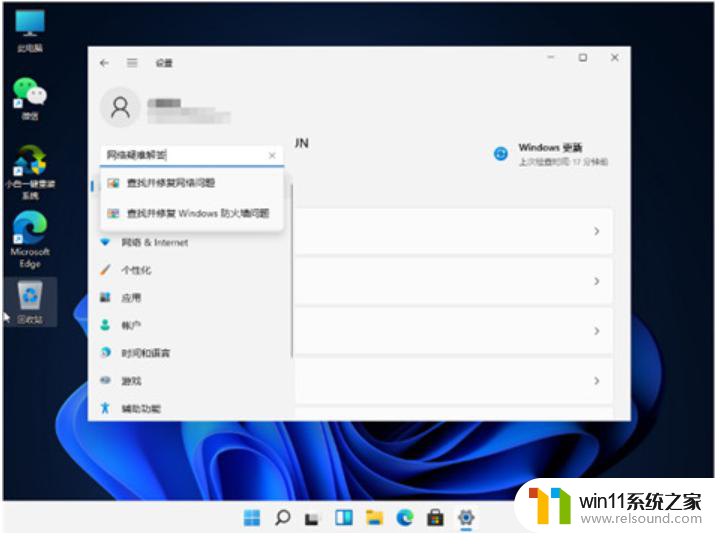
2、等待系统检查完成后单击网络连接进行自动修复就可以啦。
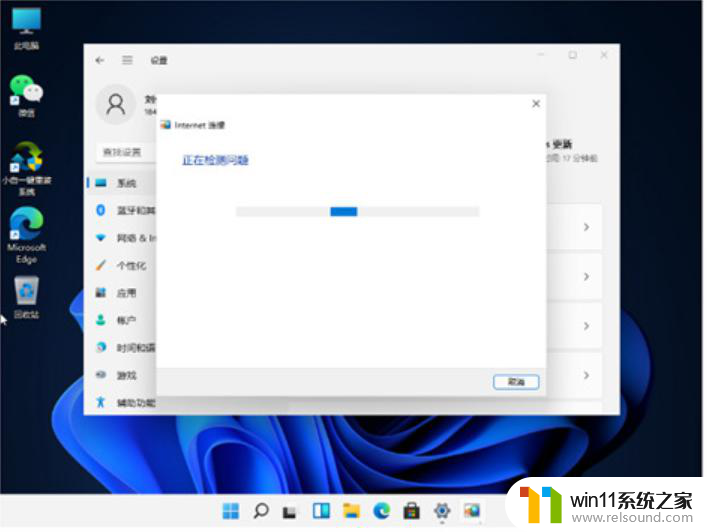
方法三
1、如果诊断之后还是无法解决问题,那可能是驱动出现问题。
2、直接在下方的搜索框中搜索“设备管理器”并打开。
3、然后找到网络适配器下的无线网络设备,查看是否有感叹号。
4、如果有感叹号的话,右键选中它,然后点击“更新驱动程序”即可。

以上就是笔记本Win11无法连接WiFi的全部内容,如果还有不明白的用户,可以按照本文的方法操作,希望能帮助到大家。
笔记本win11无法连接wifi Win11无法连接wifi的解决方法相关教程
- 笔记本连不上wifi但是可以连接热点 电脑连接手机热点但无法连接路由器无线wifi
- 无法上网 本地连接显示已连接手机 本地连接显示已连接但无法访问互联网如何解决
- 新装win11卡在了网络连接 win11安装后无法连接网络解决方法
- 华为笔记本电脑怎么连接wifi 华为电脑如何连接无线热点
- 笔记本连接显示器设置方法 笔记本外接显示器设置方法
- 其他电脑无法连接win11的打印机 Win11无法连接打印机解决方法
- win7连接共享打印机提示windows无法连接到打印机 win7无法连接打印机拒绝访问解决方法
- win10的wifi无internet Win10连接wifi显示无Internet,安全的解决方案
- win10系统不能连接互联网怎么解决 win10系统无法连接网络有线连接无法使用
- 小米wifi连不上网 小米随身WiFi连接无法上网
- 英伟达新一代AI芯片过热延迟交付?公司回应称“客户还在抢”
- 全球第二大显卡制造商,要离开中国了?疑似受全球芯片短缺影响
- 国外芯片漏洞频发,国产CPU替代加速,如何保障信息安全?
- 如何有效解决CPU温度过高问题的实用方法,让你的电脑更稳定运行
- 如何下载和安装NVIDIA控制面板的详细步骤指南: 一步步教你轻松完成
- 从速度和精度角度的 FP8 vs INT8 的全面解析:哪个更适合你的应用需求?
微软资讯推荐
- 1 英伟达新一代AI芯片过热延迟交付?公司回应称“客户还在抢”
- 2 微软Win11将为开始菜单/任务栏应用添加分享功能,让你的操作更便捷!
- 3 2025年AMD移动处理器规格曝光:AI性能重点提升
- 4 高通Oryon CPU有多强?它或将改变许多行业
- 5 太强了!十多行代码直接让AMD FSR2性能暴涨2倍多,性能提升神速!
- 6 当下现役显卡推荐游戏性能排行榜(英伟达篇)!——最新英伟达显卡游戏性能排名
- 7 微软发布Win11 Beta 22635.4440预览版:重构Windows Hello,全面优化用户生物识别体验
- 8 抓紧升级Win11 微软明年正式终止对Win10的支持,Win10用户赶紧行动
- 9 聊聊英特尔与AMD各自不同的CPU整合思路及性能对比
- 10 AMD锐龙7 9800X3D处理器开盖,CCD顶部无3D缓存芯片揭秘
win10系统推荐